Навигация
Покупка нового компьютера
5.2.6 Покупка нового компьютера
Окно покупки компьютера (Рисунок 5.6) предназначено для введения вариантов покупки нового компьютера. Таких вариантов три: компьютер приобретен целиком, компьютер приобретен поэлементно (на каждый элемент известна цена и срок гарантии), но по одному документу, Компьютер приобретен поэлементно и по разным документам. Кроме того, здесь задается имя нового компьютера. Окно мастера покупки вызывается при выборе подпункта «Новый компьютер» пункта «Учет компьютеров» главного меню.
|

После ввода условий покупки и нажатии кнопки «Принять» вызывается окно структуры компьютера, где пользователь должен ввести данные по покупке и состав и свойства элементов компьютера.
В зависимости от выбранного варианта покупки группировка элементов будет происходить по-разному. Если выбран вариант покупки «Компьютер целиком», то будет предложено сначала ввести документ, по которому куплен компьютер, а все вновь добавляемые элементы будут отнесены к этому документу.
Если выбран второй вариант «Компьютер поэлементно, но по одному документу», то будет предложено ввести какой-нибудь элемент, ввести его документ покупки, а все вновь вводимые элементы будут отнесены к этому документу.
Если выбран третий вариант «Компьютер поэлементно и по разным документам» пользователь должен будет вводить элементы и документы покупки на каждый элемент.
5.2.7 Окно перемещения оборудования
Перемещения элементов (Рисунок 5.7) представляет собой окно с левой и правой панелью. Обе панели отображают идентичные деревья, в которых представлены компьютеры и входящие в их состав элементы, для наглядности все элементы снабжены иконками. Окно мастера перемещения вызывается выбором подпункта «Перемещение элементов» пункта «Учет компьютеров» главного меню или нажатием соответствующей кнопки в панели быстрого доступа.
|
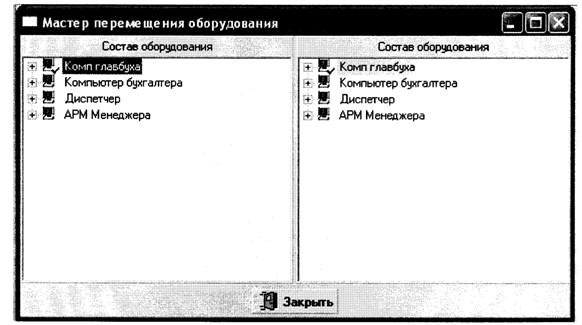
Перемещение элементов осуществляется путем перетаскивания узлов дерева мышкой. Перетаскивание может осуществляться как между деревьями, так и внутри одного дерева. Перетаскиваемый элемент закрепляется за тем компьютером, на который был перетащен. Такой способ позволяет легко менять состав элементов компьютеров.
5.2.8 Установленное программное обеспечение и пользователи
Окно «Программное обеспечение и пользователи» (Рисунок 5.8) предназначено для отображения списка установленного на компьютерах программного обеспечения, а также списка работающих с этим программным обеспечением пользователей с их логинами и паролями. Окно вызывается на экран выбором подпункта «Программное обеспечение и пользователи» пункта «Учет компьютеров» главного меню программы.
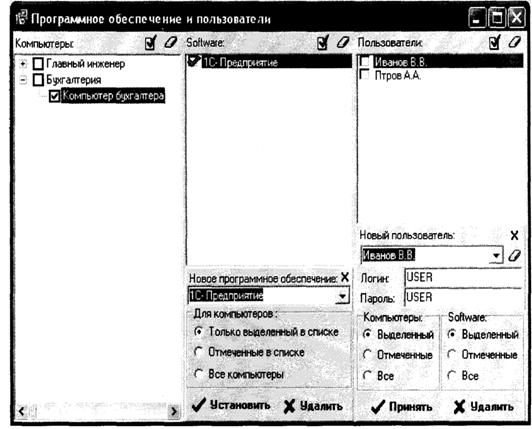
|
Окно имеет три списка: список всех компьютеров, внесенных в базу данных, список установленного ПО и список пользователей.
Список компьютеров представлен в виде дерева, раскрывающимися узлами которого являются подразделения предприятия, а конечными узлами
— компьютеры, закрепленные за соответствующими подразделениями (точнее за сотрудниками этих подразделений).
В списке программного обеспечения отображаются программы установленные на компьютерах. Если в данный момент в списке компьютеров нет отмеченных, то отображается программное обеспечение, установленное только на одном, выделенном в данный момент компьютере. Если в списке компьютеров отмечено галочками несколько компьютеров, то отображаются программы, установленные на всех отмеченных компьютерах. При этом если в списке компьютеров выделенным является не отмеченный галочкой компьютер, то его программное обеспечение не принимается в расчет. Список программ также позволяет отметить галочкой несколько из них для проведения групповых операций.
В списке пользователей отображаются пользователи для отмеченных в списке программного обеспечения программ (или только для выделенной программы, если отмеченных нет). При этом сохраняется принцип, работающий и в списке компьютеров: если есть отмеченные галочкой программы, то отображается список пользователей, зарегистрированных для всех отмеченных программ, при этом, если выделенная программа не отмечена галочкой, ее пользователи не принимаются в расчет. В нижней части списка пользователей отображается логин и пароль данного пользователя, с которым он входит в данную программу на данном компьютере (или во все отмеченные программы на всех отмеченных компьютерах).
Для внесения в список программного обеспечения компьютера или нескольких компьютеров новой программы нужно выбрать новую программу. При этом программа будет зарегистрирована либо только на выделенном компьютере в списке компьютеров, либо на всех отмеченных галочками компьютерах в списке (если нет отмеченных — то опять таки только для выделенного), либо на всех компьютерах из списка. Вид регистрации выбирает администратор отметкой одной из опций. После нажатия на кнопку «Установить» в базу данных будут занесены необходимые изменения об установке выбранного программного обеспечения на компьютер или компьютеры. Кнопка «Удалить» позволяет удалить выделенную в списке программ программу, или несколько отмеченных галочками программ (если нет отмеченных, то только выделенную) с одного выделенного, нескольких отмеченных или всех имеющихся в списке компьютеров. Следует отметить, что групповые операции с компьютерами и программами позволяют очень быстро регистрировать/удалять программы на несколько компьютеров, а группировка компьютеров по подразделениям позволяет сгруппировать компьютеры по задачам, для решения которых, скорее всего используется однотипное программное обеспечение.
Для добавления пользователя программного обеспечения нужно выбрать нового пользователя. Поля «Логин» и «Пароль» предназначены для ввода данных о входе пользователя в систему. Опции «Компьютеры» и «SoftWare» определяют для каких программ и на каких компьютерах вводится новый пользователь с указанным логином и паролем. Для регистрации пользователя следует нажать кнопку «Принять». Для удаления пользователя или нескольких отмеченных пользователей для программного обеспечения и для компьютеров следует нажать кнопку «Удалить». Следует отметить, что возможность отмечать компьютеры и программы галочками позволяет очень быстро ввести нового пользователя программного обеспечения на несколько компьютеров, а также для нескольких программ сразу.
6 Оценка экономической эффективности проекта 6.1 Исходные данные
Для оценки экономической эффективности проектируемой системы воспользуемся методом дисконтирования. Он базируется на дисконтных вычислениях по приведению доходов и расходов, связанных с реализацией системы, к некоторому моменту времени (к расчетному году).
Согласно методике, вывод об экономической эффективности капитальных вложений можно сделать на основе расчета следующих показателей:
а) чистый дисконтированный доход проекта (Чддпр);
б) внутренняя норма рентабельности проекта (ВНР);
в) срок окупаемости (Ток);
г) коэффициент отдачи капитала (КОК).
Перечень исходных данных предприятия-разработчика для расчета единовременных затрат (Таблица 6.1).
Таблица 6.1 – Перечень исходных данных для расчета единовременных затрат
| Показатель | Обозначение | Значение |
| 1 | 2 | 3 |
| Заработная плата программиста, тыс.руб./мес. | Зкод | 7 |
| Заработная плата тестера, тыс.руб./мес. | Зтест | 5 |
| Коэффициент доплат к заработной плате, доли ед. | Кд | 0 |
| Районный коэффициент, доли ед. | Кр | 0,15 |
| Единый социальный налог, доли ед. | Кесн | 0,356 |
| Время, затрачиваемое программистом, чел./мес. | Ткод | З |
| Время, затрачиваемое тестером, чел./мес. | Ттест | 2 |
| Коэффициент использования ПК при кодировании, доли ед. | Кисп.код | 0,9 |
| Коэффициент использования ПК при тестировании, доли ед. | Кисп.упр | 0,8 |
| Коэффициент накладных расходов, доли ед. | Кнак | 0,01 |
| Годовой фонд работы ПК, час | Тпол | 1800 |
| Годовой фонд оплаты труда персонала обслуживающего ПК, тыс, руб. | ЗП | 60 |
| Норма амортизационных отчислений ПК, доли ед. | Нпк | 0,2 |
| Норма амортизационных отчислений здания, доли ед. | Нзд | 0,06 |
| Площадь, занимаемая ПК, м2 | Sпк | 1 |
| Стоимость одного м2 здания, тыс, руб. | Сзд | 15 |
| Стоимость ПК, тыс, руб. | Спк | 40 |
| Коэффициент накладных расходов на эксплуатацию ПК, доли ед. | Кнак.пк | 0,01 |
| Потребляемая мощность ПК, кВт/ч | N | 0,2 |
| Стоимость кВт/ч, тыс, руб. | Ц | 0,001 |
| Коэффициент затрат на ремонт ПК (от стоимости), доли ед. | Крем.пк | 0,1 |
| Размер компьютерного парка предприятия-разработчика, шт. | n | 4 |
| Коэффициент рентабельности предприятия-разработчика, долиед. | r | 0,1 |
| Ставка НДС, доли ед. | НДС | 0,18 |
Таблица 6.2 – Данные для расчета трудоемкости разработки
| Стадии разработки | Трудоемкость, чел.мес. |
| 1 | 2 |
| Проектирование системы | |
| Изучение аналогов | 0,3 |
| Изучение литературных источников | 0,2 |
| Разработка информационного обеспечения | 0,7 |
| Разработка программного обеспечения | 1 |
| Итого: | 2,2 |
| Реализация системы | |
| Создание пользовательского интерфейса | 0,4 |
| Заполнение базы данных | 0,5 |
| Тестирование и отладка | 0,2 |
| Документирование, создание справки, руководство пользователя | 0,7 |
| Итого: | 1,8 |
| ВСЕГО: | 4 |
Похожие работы
... пользоваться и которая не подведет; - операционная система Windows XP Home Edition более удобная и более быстрая. 2. Разработка компьютерной сети на предприятии по разработке программного обеспечения 2.1 Постановка задачи Необходимо разработать локальную сеть из 70 компьютеров. Выбор технологии подключения к Интернет произволен. Удаленный участок сети необходимо разместить в диаметре 1 ...
... скрученных пар с разъемами RJ-45. Коммутатор Ethernet представляет собой устройство для организации сетей большого размера. Для того чтобы лучше разобраться в устройстве и работе коммутаторов Ethernet, полезно понять основы технологии организации кабельных систем сети. Повторители В начале 80-х годов сети Ethernet организовывались на базе шинной топологии с использованием сегментов на основе ...
... , входящие в сеть выполняют следующие функции: - организацию доступа к сети - управление передачей информации - предоставление вычислительных ресурсов и услуг пользователям сети. Рождение компьютерных сетей было вызвано практической потребностью - иметь возможность для совместного использования данных. Персональный компьютер - прекрасный инструмент для создания документа, подготовки таблиц ...
... среднее время безотказной работы в часах. Для вычислительных сетей среднее время безотказной работы должно быть достаточно большим и составлять, как минимум, несколько тысяч часов. 2.4.3.2. Протоколы компьютерной сети – набор правил, определяющий взаимодействие двух одноименных уровней модели взаимодействия открытых систем в различных абонентских ЭВМ. Протокол – это не программа. Правила и ...
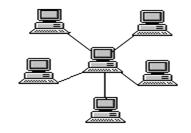
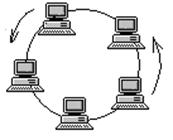
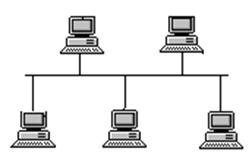
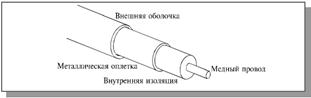
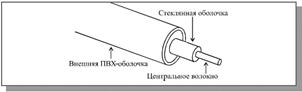
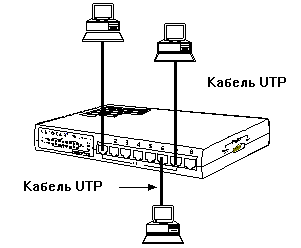
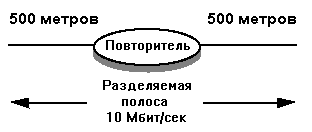

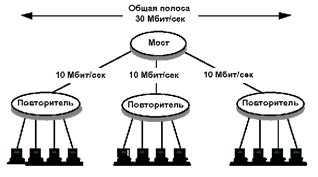
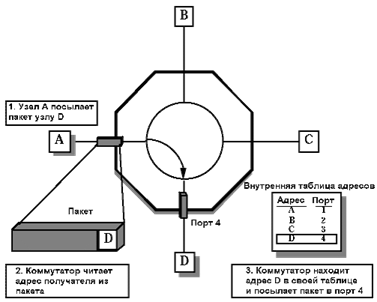
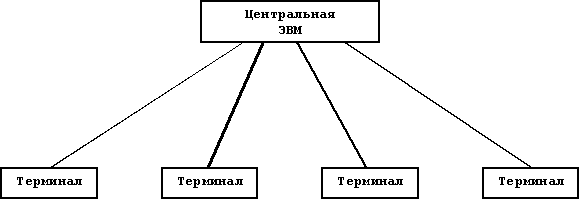
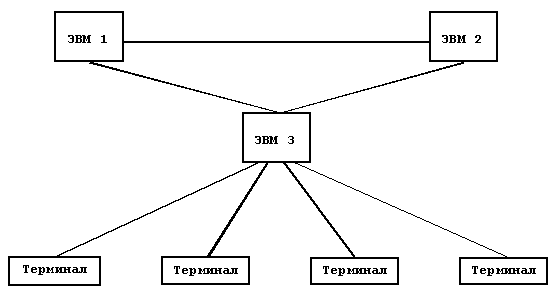
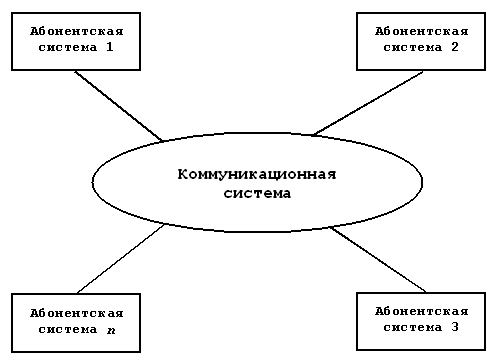
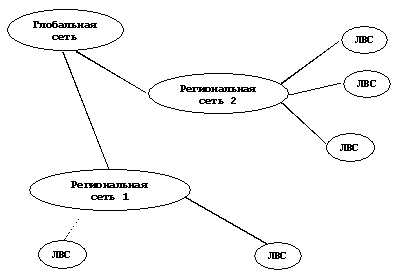
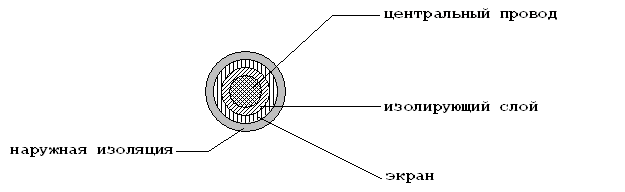
0 комментариев